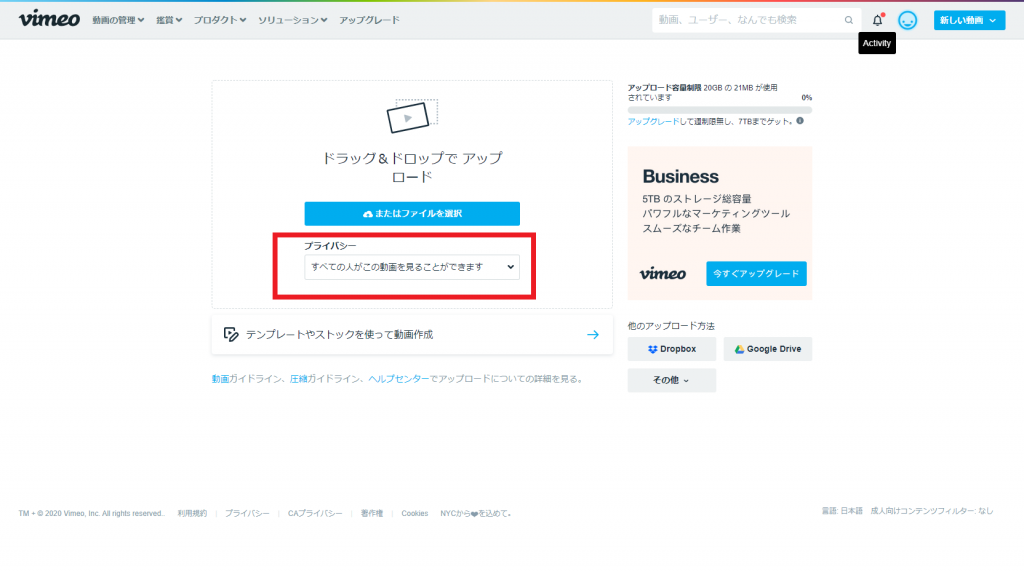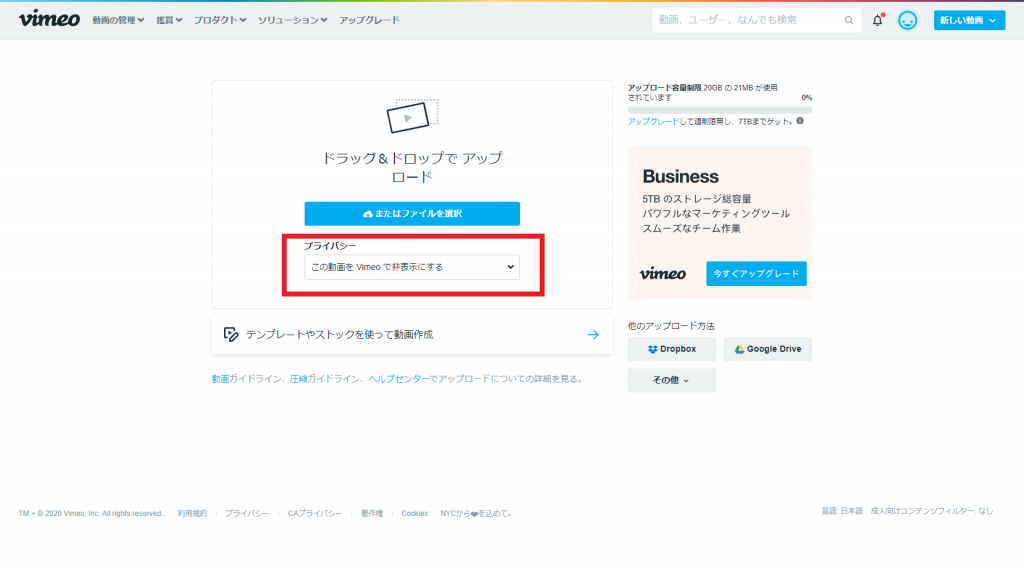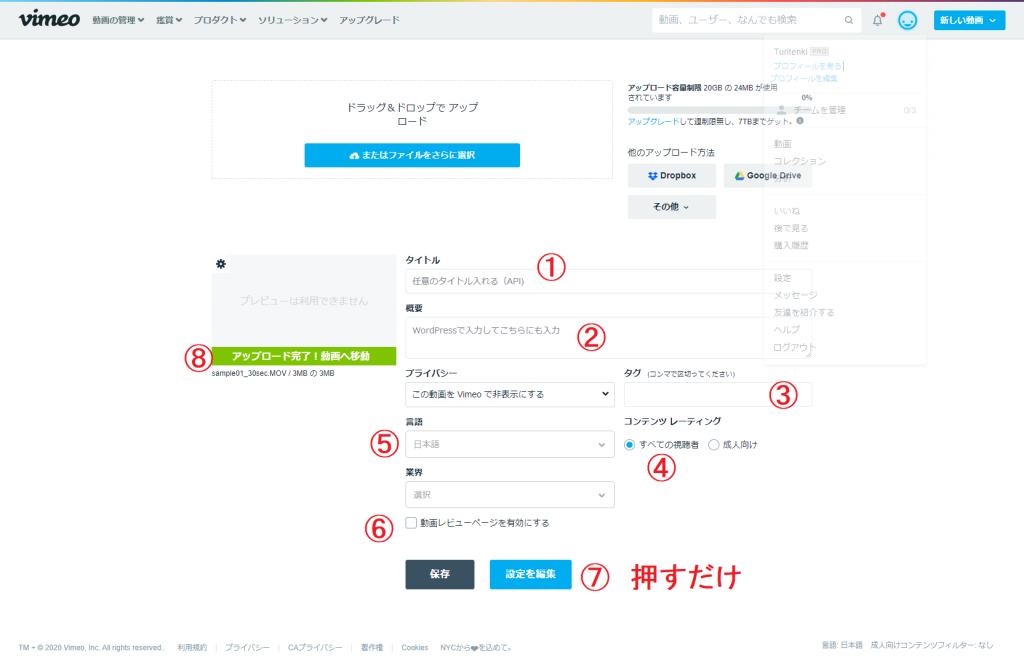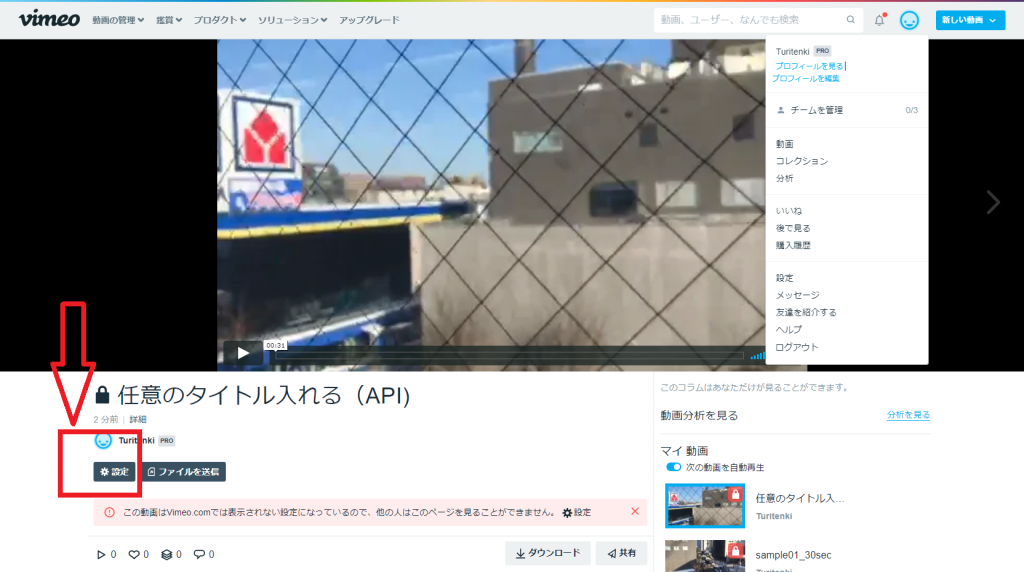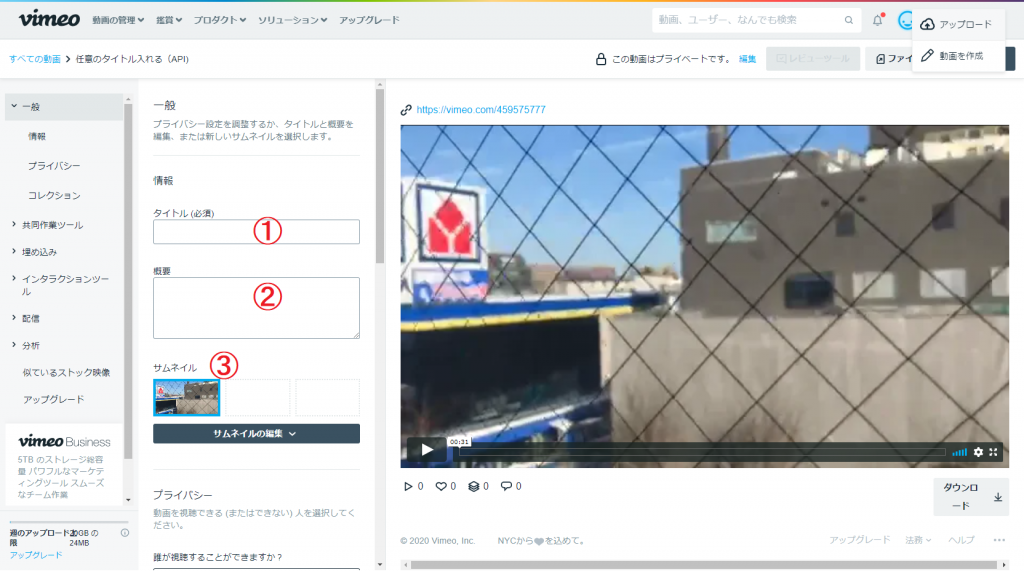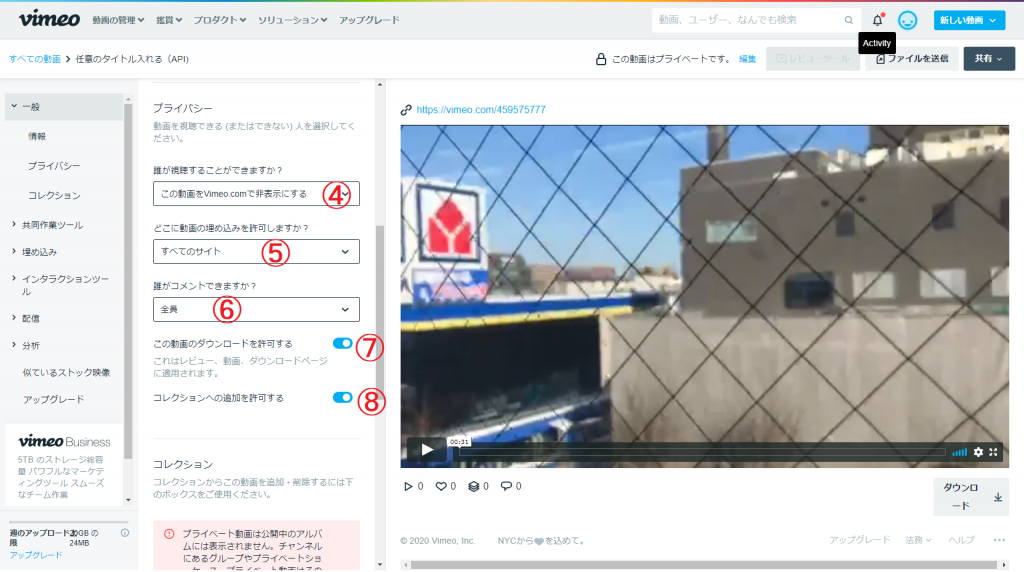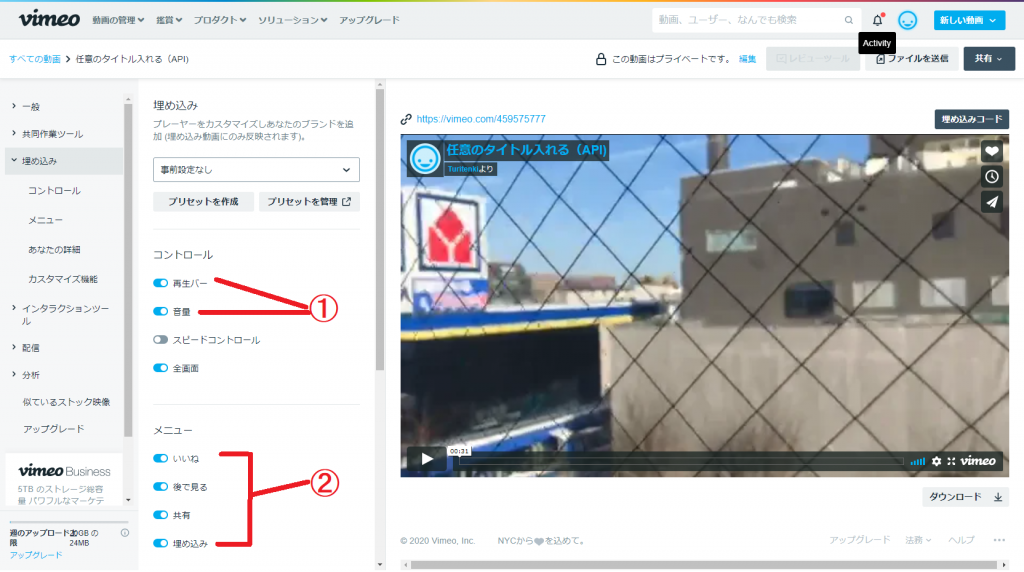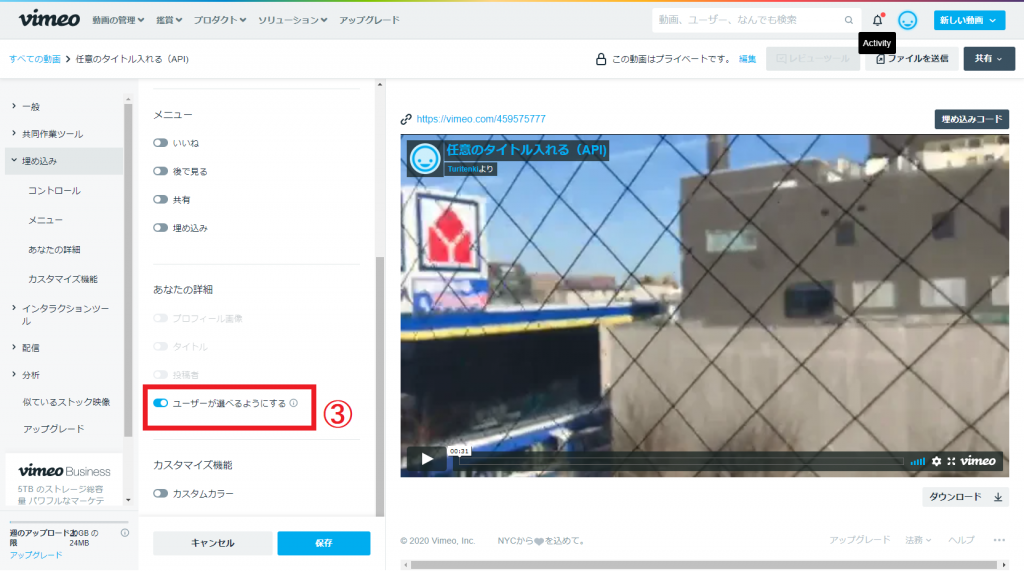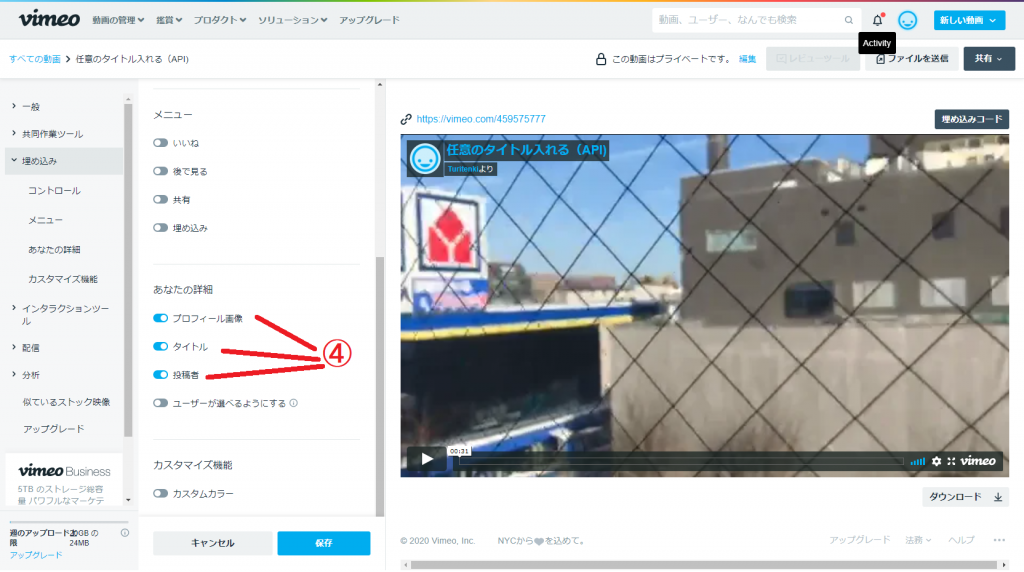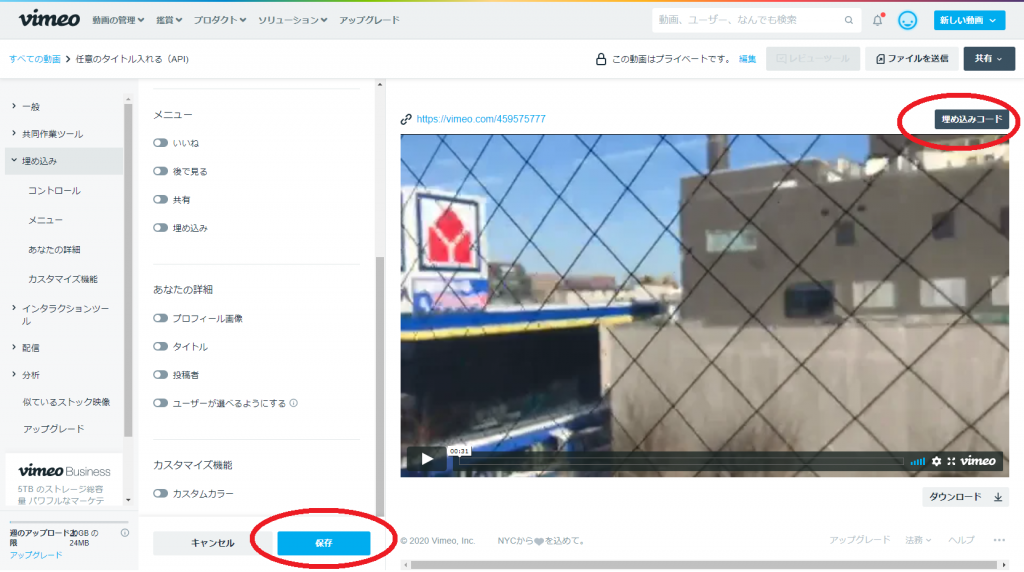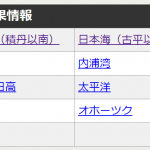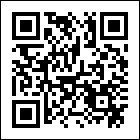1 まずvimeoを開く
2 「プライバシー」の変更
「すべての人がこの動画を見ることができます」 → 「この動画をVimeoで非表示にする」
3 設定画面に移動し、各種入力/選定設定
①タイトル 記入する。
②概要 普段は書いてない
③タグ 普段は書いてない
④ コンテンツレーティング 「全ての視聴者」にセット。
⑤ 言語 「日本語」にセット
⑥ 動画レビューページを有効にする チェックを外す。
⑦ 押して設定を保存
⑧ 押して設定画面へ移動
4 動画詳細画面から設定画面へ遷移
「設定」を「押す。
5 「一般」の設定 その1
①タイトル 既に全画面で出たものが出ている状態。ので、何もしなくて良い。
②概要 既に全画面で出たものが出ている状態。ので、何もしなくて良い。
③サムネ 変な切り取りならキャッチーな画像に変更する。
5 「一般」の設定 その2
④ 「2 「プライバシー」の変更」で設定したとおり「この動画をvimeoで非表示にする」になっている。のでする事はない。
⑤ 「特定のドメイン」に変更 URLを入れて 「+」を押す。 [重要]「+」を押さないと設定されない!
⑥ 誰がコメントできますか は 「全員」→ 「誰もできない」に変更する。
⑦ 「この動画のダウンロードを許可する」を オフに変更。
⑧ 「コレクションへの追加を許可する」 を オフに変更。
「埋め込み」に移動。
7 「埋め込み」に移動して設定
① 全部オフ
② 全部オフ
③ 「ユーザーが選べるようにする」をオフにする。と・・・
④ 各項目がオンになるので、これらを全部オフにする。
そして最期に「保存」を押して「埋め込みコード」を取得する。これをWordPressに張る。
完